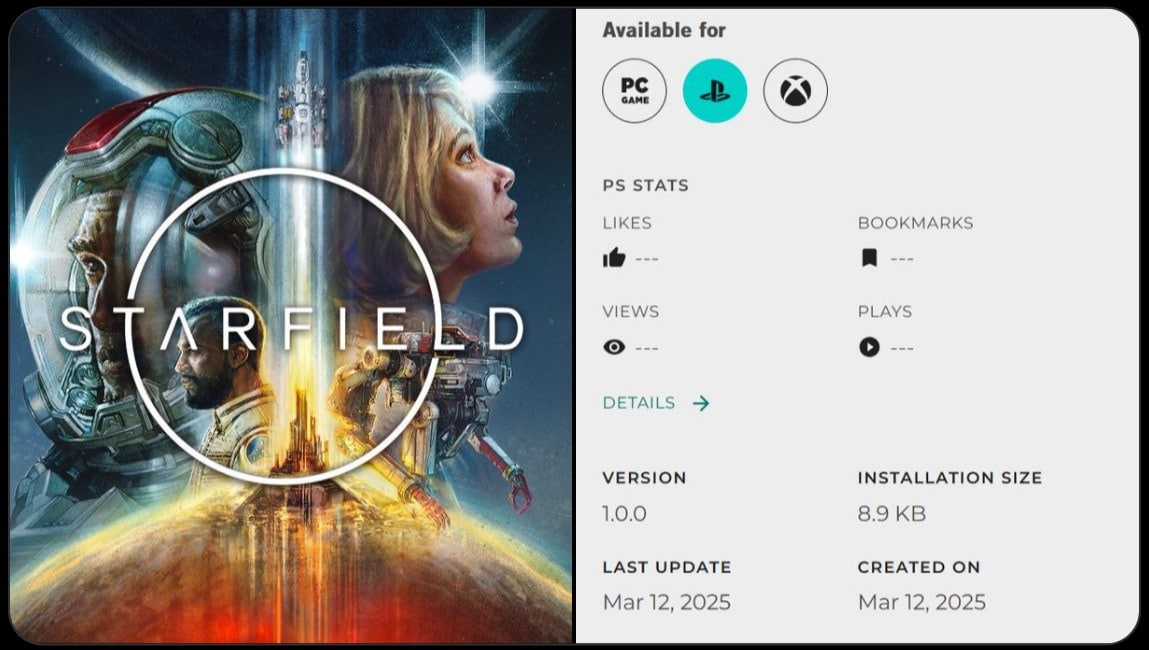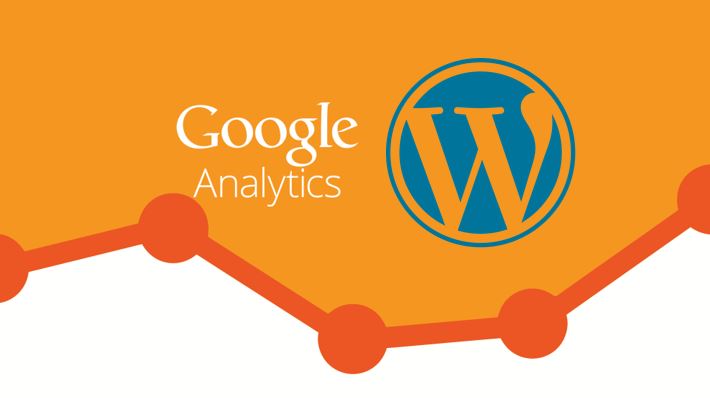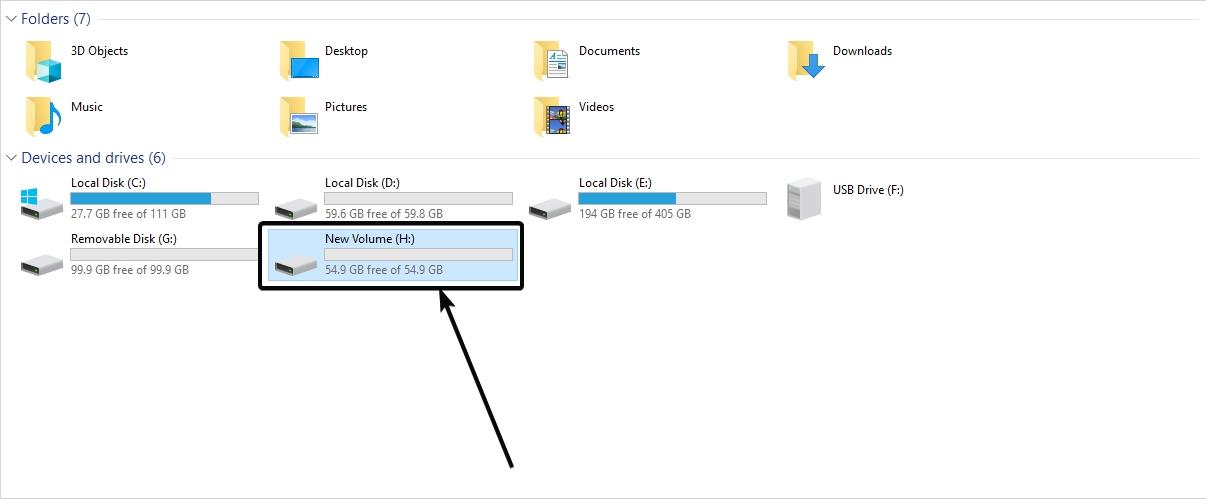Scrcpyとは何ですか?
Scrcpy は、コンピュータ上で Android スマートフォンを表示および制御できるオープンソース ツールです。 USBおよびWi-Fi接続に加え、Windows、macOS、Linuxにも対応しています。画面を録画でき、Wifi制御をサポートします。電話機にアプリケーションをインストールする必要はなく、root も必要ありませんが、ADB ツールが必要です。
これは、PC 用の無料の Android 携帯電話コントローラーです。非常に軽量で、インストールとセットアップが正常に完了すると、Android スマートフォンのディスプレイをコンピュータ画面にミラーリングまたは投影できます。スマートフォン表示のストリーミングに使用される FPS (1 秒あたりのフレーム数) は 30 ~ 60 fps です。
Scrcpy はフル HD 解像度 (1920×1080) 以上をサポートしています。この Android 制御プログラムの開発者によると、このプログラムの遅延率は 35 ミリ秒と 70 ミリ秒のいずれかであり、これは事実であり、このチュートリアルを実行中に私たちも同じことを経験しました。一方、スマホのパソコン画面では最初の画像が配信されるまでにかかる時間は1秒…。
Scrcpyを設定するにはどうすればよいですか?
したがって、このチュートリアルでは、Scrcpy をダウンロードした後、Windows、macOS、Linux 上で Scrcpy を使用する方法を説明します。
Scrcpy – Android スマートフォンのリモート表示/制御
Vysor の無料版はそれほど優れたものではなく、プレミアム版の場合はある程度のお金を出さなければならないため、Scrcpy は優れた Vysor の代替品と見なすことができます。このオープンソースの代替手段である Scrcpy を見つけた後、優れた Android 制御ソフトウェアであるにもかかわらず、それほど人気がなかったため、この記事で紹介することにしました。で入手可能ですGithub プロジェクトページ。
Scrcpyの要件
Scrcpy を使用するために必要なのは、少なくとも Android 5.0 バージョンと ADB デバッグの有効化だけです。
Windows 10/8/7 で Scrcpy をダウンロードして使用する
この PC からの Android コントロール アプリは、32 ビット バージョンと 64 ビット バージョンの両方で Windows で利用できます。ダウンロードされた Scrcpy ファイル形式は ZIP 形式になっているため、このツールを使用するには解凍するだけです。
ここにありますダウンロードするリンクひどい。ここで、USB ケーブルまたは WiFi (ホットスポット、または PC とスマートフォンの両方が同じネットワーク上にある必要があります) を使用して、Android スマートフォンを Windows システムに接続する必要があります。ここでは速度を上げるために USB ケーブルを使用していますが、次の方法で接続することもできます。 Android ADB をワイヤレスで、ここがチュートリアルですその上で。スマートフォンを接続したら、次へ進みます設定->システム->開発者そして有効にしますUSBデバッグオプション。開発者設定の場所は、Android スマートフォンのバージョンと UI によって異なります。
次に、ダウンロード後に解凍した Scrcpy フォルダーを開きます。 Scrcpy.exe を右クリックし、管理者として実行します。
Windows PC で Scrcpy Android コントロールを使用する
上記の手順でファイルを実行すると、開発者の指示どおりにコマンド ライン ウィンドウが開きます。 PC のマウスとキーボードを使用して Android スマートフォンをリモート制御するには、接続して Android スマートフォンの最初の画像を表示するのに 1 秒かかります。
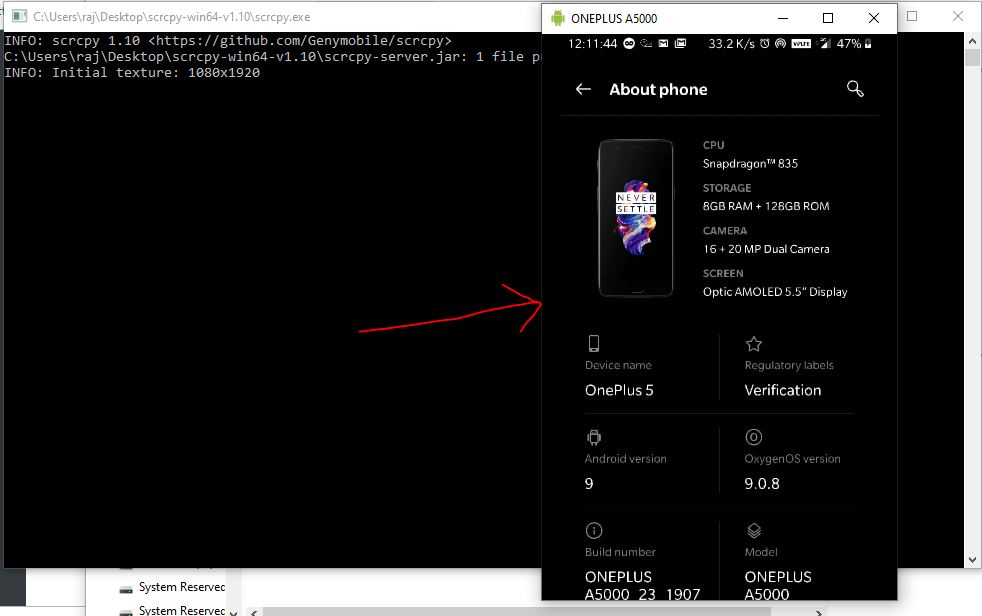
鏡像が表示されると、Windows PC のディスプレイから Android スマートフォンを直接制御できます。
Linux へのインストール
Linux (Ubuntu、LinuxMint、Debian、CentOS、Fedora、ElementaryOS など) に Scrcpy をインストールするには、SNAP パッケージ マネージャーをインストールするだけです。 SNAP を使用すると、この Android コントローラーを Linux PC 上で簡単に入手できます。したがって、最初に SNAPD をインストールします。Ubuntu 18.04/19.04/16.04/Debian/LinuxMInt/ElementaryOS およびその他の同じベースの場合…
sudo apt update
sudo apt install snapd
CentOSの場合
sudo yum install epel-release sudo yum install snapd sudo systemctl enable --now snapd.socket sudo ln -s /var/lib/snapd/snap /snap
Fedora に SNAP をインストールするコマンド
sudo dnf install snapd sudo ln -s /var/lib/snapd/snap /snap
Linux に Scrcpy をインストールするコマンド
sudo snap install scrcpy
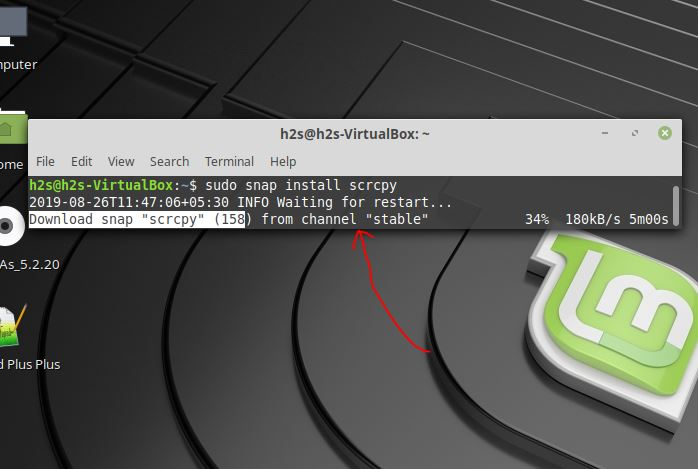 Snap の Bin ディレクトリを Linux 環境パスに追加します
Snap の Bin ディレクトリを Linux 環境パスに追加します
export PATH="/path/to/dir:$PATH" source ~/.bashrc
ログアウトして、Linux システムに再度ログインします…
Linux 上で実行して使用する
最後に Linux で使用するには、まずスマートフォンをコンピュータに接続し (スマートフォンで USB デバッグが有効になっていることを確認してください)、その後次のコマンドを実行します。
scrcpy
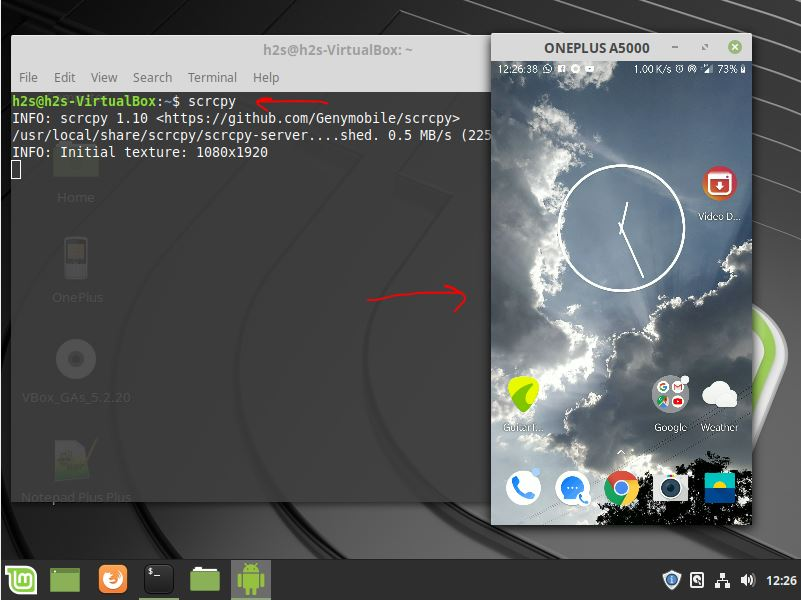
macOS にインストールして使用する
自作をインストールする
/usr/bin/ruby -e "$(curl -fsSL https://raw.githubusercontent.com/Homebrew/install/master/install)
brew cask install android-platform-tools
Androidコントローラーをインストールして実行する
brew install scrcpy
scrcpy
Scrcpyコマンド
ここでは、ミラーリングされた Android スマートフォンの画面のさまざまな機能を制御するために使用できるコマンドを示します。

解像度または画面サイズを変更するには
scrcpy --max-size 1024 or scrcpy -m 1024
録画画面
scrcpy --record file.mp4 or scrcpy -r file.mkv
全画面表示
scrcpy --fullscreen
携帯電話の画面がオフになっている
scrcpy --turn-screen-off scrcpy -S
その他のコマンドについては、この記事の最初のステップで示されているこのツールへの Github ページのリンクを参照してください。
Scrcpyを使用してAPKをインストールする
Android スマートフォンに APK をインストールするには、APK ファイルをコンピュータにダウンロードし、scrcpy ウィンドウにドラッグ アンド ドロップするだけです。
注記: 試してみましたが、私たちの環境ではうまくいきませんでした。
PC から Android デバイスにファイルを転送する
APK ファイルと同じように、スマートフォンの /sdcard/ にファイルを送信または転送するには、他のファイルもこの Android コントロール ツールの開いているウィンドウにドラッグ アンド ドロップします。
ターゲット ディレクトリは起動時に変更できます。
scrcpy --push-target /sdcard/foo/bar/
キーボードショートカット
ここでは、マウスとキーボードを使用して PC (Windows、Linux、macOS) から Android を操作するために使用する Scrcpy ショートカットを示します。たとえば、オーディオの制御 (音量の上下)、ホームに戻る、戻る、電源オフなどです。
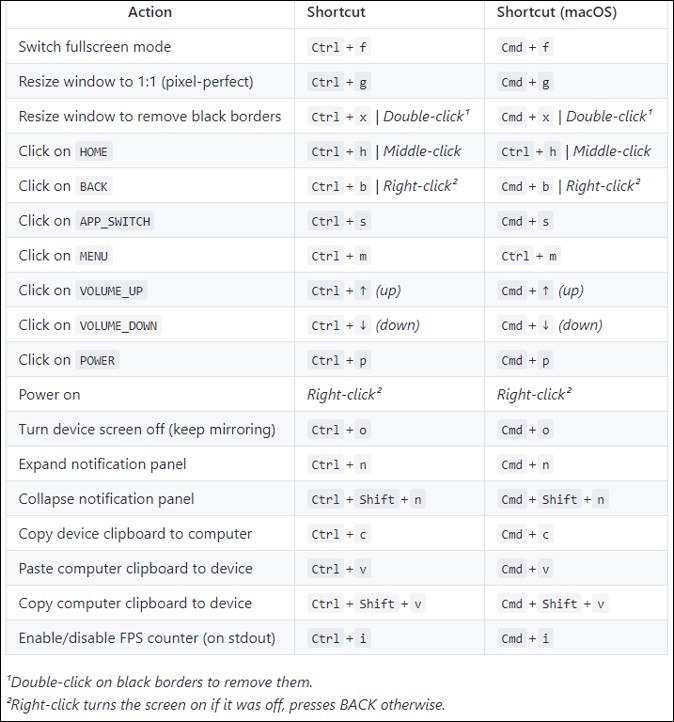
ここでは、Scrcpy オープンソース ツールを使用して、PC から Android デバイスを接続して制御できます。